Winamp - skvelý hudobný prehrávač, ktorý funguje

Zložitosť a jednoduchosť sú zmiešané
Čo sa mi na Winampe páči, je to, že to dokážes tým, čo potrebujete, ak chcete iba počúvať svoju hudobnú zbierku, ale môže to byť tiež veľmi zložitý softvér, ak to budete potrebovať. V podstate som ho používal ako hudobný prehrávač pre všetky tieto roky a hoci na napaľovanie hudobných CD a sledovanie videí / filmov používam rôzne aplikácie, Winamp je moja predvolená aplikácia na počúvanie a správu mojej hudobnej zbierky. Winamp je pre mňa vynikajúci hudobný prehrávač a uspokojuje väčšinu svojich potrieb ako veľký hudobný fanúšik.
Začíname s tým
Ak chcete vyskúšať Winamp, kliknite sem, stiahnite si ho a potom ho nainštalujte. Tento článok je o bezplatná verzia, takže vám navrhujem, aby ste si ho našli. Vo väčšine prípadov je bezplatná verzia dodávaná s nejakou bezplatnou hudbou, ktorú by ste mohli skúsiť vyskúšať, aj keď sa osobne rozhodnem neinštalovať agenta Winamp, pretože mám pocit, že to len dodáva nadúvanie softvéru. Údajne zachováva asociácie súborov, ale nikdy som to nepovažoval za užitočné.
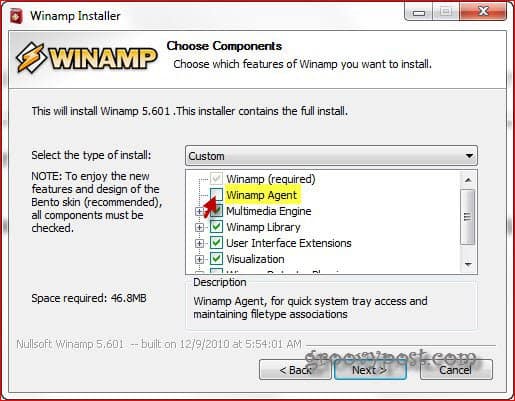
Čisté rozhranie
Po inštalácii nájdete čisté rozhranie, v ktorom nájdete všetko, čo by ste očakávali (ok, možno pre mňa, ale priznal som sa, že túto vec používam dosť dlho ...).
Teraz sa mi vždy páči hudobná zbierka v mojom zozname skladieb, takže najskôr otvorím časť zoznamu skladieb v hlavnom okne (ak ešte nie je), stlačte „Pridať“ a potom „Pridať priečinok“ a nahrajte priečinok, do ktorého ukladám všetky svoje hudobné súbory, ako som to robil nižšie.
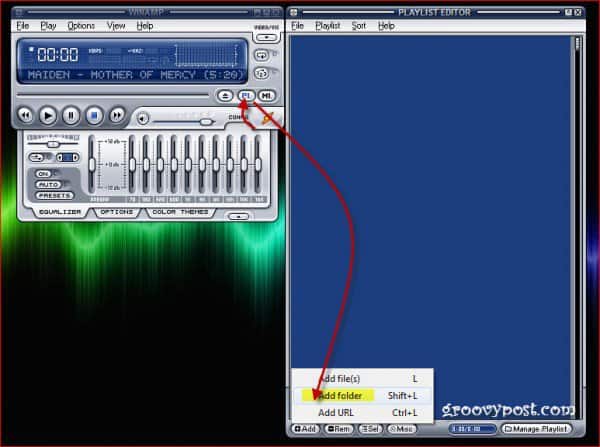
Čo sa mi na Winampovi páči, je rýchlosť pridávania súborov. Na mojom počítači trvalo len asi 16-17 sekúnd, kým sa načítalo takmer 20 000 súborov.
Automatické označovanie hudobnej zbierky
WinAmp má peknú funkciu, ktorá vás nechá označiťhudbu, aby ste ju našli a usporiadali do zoznamov skladieb a napaľovacích CD. Ak však máte radi ako ja a vaša zbierka je obrovská, označenie vašej hudobnej zbierky bude trvať minimálne niekoľko životov.
Našťastie Winamp má príjemnú funkciu, ktorá automaticky označí vašu hudbu kontrolou pomocou hudobnej databázy Gracenote. Ak ich chcete spustiť, jednoducho ich vyhľadajte v zozname skladieb, kliknite pravým tlačidlom myši súbory a potom vybrať Poslať a potom Auto-Tag, Winamp vo väčšine prípadov nebude mať problém nájsť všetky podrobnosti / metaúdaje z databázy Gracenote, pokiaľ to nie je niečo, čo ste vytvorili v garáži ...
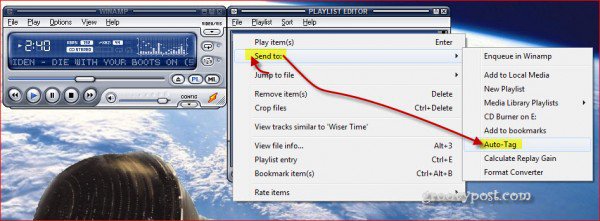
Rovnaká ponuka vám umožňuje horieť príslušná skladba (alebo viac skladieb) na CD alebo na použitie funkcie na konverziu súborov od spoločnosti Winamp convert do súboru iný formát.
Hlavné okno vám tiež umožňuje vytiahnuťZásuvka EQ, kde môžete nakonfigurovať zvuk prehrávača. Môžete si vytvoriť svoj vlastný zvuk, ale môžete si tiež vybrať jednu z predvolieb programu Winamp. Ja osobne by som rád držal veci na nule, ale to som ja ...
Ľahko použiteľná knižnica médií
Ako som vám už povedal, som jednoduchý používateľ. Mám rád jednoduché veci, pokiaľ ide o prehrávanie hudby. Ak organizujete obsah, Winamp má tiež rozsiahlu funkciu knižnice, ktorá vám tiež umožňuje katalogizovať vašu hudbu a prístup k hudobným službám online a nájsť informácie o aktuálne prehrávaných médiách.
Táto obrazovka je tiež tá, na ktorej nájdete (a počúvať) Vykričané rádio a Televízne stanice, Túto funkciu som veľa využil. Jedna pekná vec na internete je, že ak ochoriete na svoju vlastnú zbierku, je to preto, že nájsť aspoň jednu rozhlasovú stanicu, ktorá hrá to, čo sa mi páči, je prakticky nemožné ...
Táto obrazovka vám tiež umožňuje spravovať hudobné prehrávače a spravovať zariadenie Android prostredníctvom Wi-Fi.
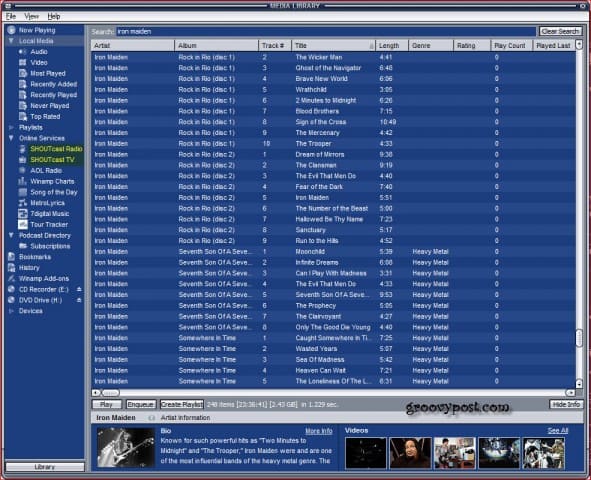
Správa zariadení iPod a iPhone
Verte tomu alebo nie, ak nenávidíte iTunes, je to tiežmožné spravovať hudbu zo zariadení iPod a iPhone pomocou programu Winamp. Stále musíte nainštalovať iTunes vopred. Nie je to, ako by ste ich chceli používať, ale potrebujete ovládače USB, ktoré obsahuje ... Potom to jednoducho získajte doplnok Winamp plugin pre podporu prehrávača iPod, nainštalujte ho a máte všetko pripravené.
Video a rôzne ..
Aj keď radšej nechcem, Winamp možno použiť akoPrehrávač videa, ako aj väčšinu ostatných typov médií, ktoré naň môžete hádzať, preto vám odporúčam, aby ste si v prípade potreby zahrávali s týmto. Rovnako ako hudba, Winamp bez problémov prehráva videá a väčšinu ďalších typov médií. Zdá sa mi však, že otváranie súborov je niekedy pomalé, ale nie je to také zlé.
Páči sa mi tiež skutočnosť, že je veľmi „skinovateľný“ (čo znamená, že si môžete nechať vyzerať presne tak, ako chcete; sú tu doslova tisíce koží, ako aj na mnohých ďalších miestach) a funguje perfektne so systémom Windows 7 (len keď umiestnite kurzor myši na jeho ikonu, zobrazia sa vám ovládacie prvky).
záver
Winamp je veľmi užitočný softvér (a je to zadarmo), ktoré používam každý deň ako hudobný fanúšik. V priebehu rokov sa to trochu preplnilo, ale ako hudobný prehrávač ho veľmi odporúčam. Malo by byť na zozname aplikácií, ktoré sa majú nainštalovať pri najbližšom vytvorení nového počítača zo stránky Ninite.com.










Zanechať komentár